小米音乐连接电脑无声?电脑无声音问题如何解决?
28
2024-06-02
电脑睡眠模式是一种节能的操作方式,但有时候当我们想要唤醒电脑时,却发现屏幕一片漆黑,无法显示正常界面。这个问题让很多人感到困扰,但实际上,解除电脑睡眠模式黑屏并不是一件难事。本文将为大家介绍一些简单而有效的方法,帮助您快速解决电脑睡眠模式黑屏的问题。
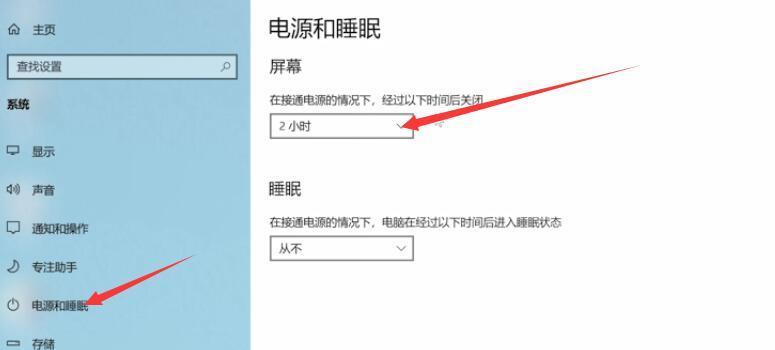
一、检查显示器连接线是否松动
二、调整显示器亮度和对比度
三、通过快捷键唤醒电脑
四、尝试按下键盘上的任意键
五、尝试移动鼠标以唤醒电脑
六、使用硬重启来解决黑屏问题
七、检查电源供应是否正常
八、更新显示驱动程序
九、检查是否存在软件冲突问题
十、禁用快速启动功能
十一、检查电脑的硬件问题
十二、重置电脑的睡眠模式设置
十三、检查电源管理选项设置
十四、修复操作系统文件
十五、联系专业技术支持
1.检查显示器连接线是否松动:检查电脑主机与显示器之间的连接线是否牢固连接。如果连接线松动,重新插拔一下,并确保连接端口无损坏。
2.调整显示器亮度和对比度:尝试调整显示器的亮度和对比度设置,有时候过低或过高的亮度和对比度也会导致屏幕黑屏。
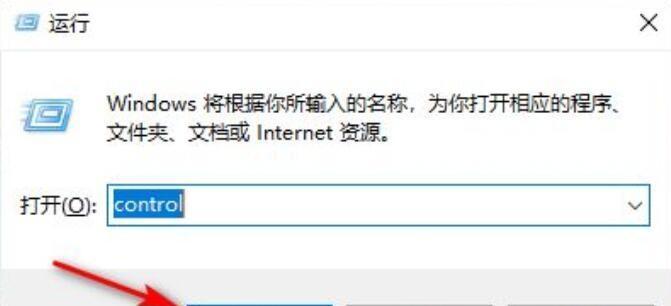
3.通过快捷键唤醒电脑:根据不同品牌的电脑,使用相应的快捷键组合(例如Fn+F2)来唤醒电脑。
4.尝试按下键盘上的任意键:有时候,按下键盘上的任意键也能唤醒电脑,尝试按下几个键看看是否有效。
5.尝试移动鼠标以唤醒电脑:移动鼠标通常也能唤醒处于睡眠模式的电脑,尝试轻轻移动鼠标看看是否有反应。
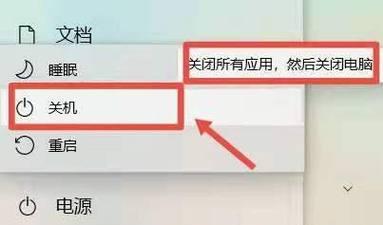
6.使用硬重启来解决黑屏问题:如果以上方法均无效,可以尝试硬重启电脑,即长按电源按钮5秒钟强制关闭电脑,然后重新启动。
7.检查电源供应是否正常:确保电源线连接正常,并且插座供电正常,有时候电源供应不稳定也会导致屏幕黑屏。
8.更新显示驱动程序:前往电脑品牌官网或者显卡厂商官网,下载并安装最新的显示驱动程序,可能会解决黑屏问题。
9.检查是否存在软件冲突问题:一些软件可能与电脑的睡眠模式存在冲突,导致黑屏问题,卸载或更新相关软件可能会解决问题。
10.禁用快速启动功能:在电脑的电源选项中禁用“快速启动”功能,有时候该功能会导致睡眠模式黑屏问题。
11.检查电脑的硬件问题:有时候电脑的硬件问题也会导致睡眠模式黑屏,如内存故障等,可以尝试更换或修复相关硬件。
12.重置电脑的睡眠模式设置:在电脑的电源选项中选择“更改计划设置”,点击“恢复默认设置”,然后重新设置睡眠模式选项。
13.检查电源管理选项设置:进入控制面板,点击“硬件和声音”,选择“电源选项”,确保选项设置正确。
14.修复操作系统文件:在命令提示符下执行“sfc/scannow”命令,修复可能损坏的操作系统文件。
15.联系专业技术支持:如果以上方法均无效,建议联系相关电脑品牌或专业技术支持,寻求进一步的帮助。
虽然电脑睡眠模式黑屏问题让人头痛,但通过以上简单的方法,我们可以快速解决这个问题。无论是检查连接线还是调整亮度对比度,或者是重新安装驱动程序和修复操作系统文件,都有助于唤醒电脑并解除黑屏。在实施这些方法时,需要耐心和细心,相信您一定能成功解决电脑睡眠模式黑屏问题。
版权声明:本文内容由互联网用户自发贡献,该文观点仅代表作者本人。本站仅提供信息存储空间服务,不拥有所有权,不承担相关法律责任。如发现本站有涉嫌抄袭侵权/违法违规的内容, 请发送邮件至 3561739510@qq.com 举报,一经查实,本站将立刻删除。